Дискорд - популярное приложение для общения и координации группы, особенно в играх. Установите Дискорд и следуйте нашей инструкции для настройки аккаунта.
Шаг 1: Загрузите и установите Дискорд
Сначала загрузите и установите приложение Discord на компьютер или мобильное устройство. Discord поддерживает Windows, macOS, Linux, iOS и Android, выберите свою платформу и загрузите установщик с официального сайта.
Примечание: Если у вас уже установлен Discord, пропустите этот шаг.
Шаг 2: Создайте аккаунт
После установки Discord, создайте аккаунт, нажав на кнопку "Регистрация" и следуя инструкциям. Вам понадобится указать адрес электронной почты, имя пользователя и пароль. Выберите надежный пароль для безопасности. После создания аккаунта автоматически войдете в Discord и увидите экран приветствия.
Продолжайте чтение нашей статьи, чтобы узнать, как настроить свой аккаунт в Дискорде и использовать его на максимуме возможностей!
Аккаунт в дискорде: почему это важно

Ваш аккаунт в дискорде позволяет вам входить на серверы, присоединяться к голосовым чатам, отправлять сообщения, устанавливать статус и настраивать внешний вид профиля. Настройка аккаунта помогает вам представить себя другим пользователям, создать уникальный опыт использования дискорда.
Настройка аккаунта в Discord позволяет улучшить безопасность и конфиденциальность ваших данных. Можно включить двухфакторную аутентификацию, чтобы защитить аккаунт от несанкционированного доступа. Также можно выбрать настройки конфиденциальности, чтобы контролировать, кто видит ваши данные и действия на платформе.
При настройке аккаунта в Discord можно управлять уведомлениями, звуками и другими настройками для получения важных сообщений или событий. Это помогает быть в курсе всех обновлений и общаться вовремя с другими участниками.
Все эти возможности делают аккаунт в Discord важной частью вашего опыта использования платформы. Начните настраивать аккаунт прямо сейчас, чтобы получить максимальную пользу от Discord и улучшить свой опыт общения и сотрудничества.
Раздел 1: Создание аккаунта в Discord

- Посетите официальный сайт Discord по адресу https://discord.com/.
- Нажмите на кнопку "Открыть Discord в браузере" для создания аккаунта.
- Введите имя пользователя, адрес электронной почты и пароль (минимум 8 символов, с цифрами и буквами).
- Выберите дату рождения (от 13 лет).
- Нажмите кнопку "Продолжить" после заполнения всех полей.
- Подтвердите аккаунт через почту и завершите создание.
Поздравляю! Теперь у вас есть аккаунт в Discord. Вы можете войти в свой аккаунт, используя свое имя пользователя и пароль. В следующем разделе мы расскажем вам, как настроить свой профиль и настроить личные настройки вашего аккаунта Discord.
Создание аккаунта в Discord

Если вы еще не создали аккаунт в Discord, следуйте этому простому руководству для его создания:
- Откройте веб-сайт Discord (https://discord.com) в вашем браузере.
- Нажмите на ссылку "Регистрация" в правом верхнем углу главной страницы.
- Выберите метод регистрации: по электронной почте или по номеру телефона.
- Если выбрали регистрацию по электронной почте, введите вашу электронную почту и придумайте пароль. Если выбрали регистрацию по номеру телефона, введите ваш номер телефона.
- Нажмите на кнопку "Продолжить".
- Подтвердите свой аккаунт, следуя инструкциям, отправленным на вашу электронную почту или номер телефона.
- После подтверждения аккаунта вы можете выбрать ваше имя пользователя и настроить ваш профиль.
- Поздравляю! Теперь у вас есть аккаунт в дискорде, и вы можете начать использовать все его функции.
Создание аккаунта в дискорде очень просто и занимает всего несколько минут. Следуя этому руководству, вы сможете быстро начать общаться с друзьями и присоединиться к различным интересным серверам.
Раздел 2: Регистрация аккаунта в Discord

1. Перейдите на официальный сайт Дискорда по адресу discord.com.
2. Нажмите на кнопку "Регистрация", которая находится в правом верхнем углу страницы.
3. Введите имя пользователя, адрес электронной почты и пароль. Пароль должен содержать не менее 8 символов и включать буквы верхнего и нижнего регистра, а также цифры или специальные символы.
4. Нажмите на кнопку "Продолжить" для перехода к следующему шагу.
5. Создайте сервер или присоединитесь к уже существующему. Этот шаг можно пропустить и выполнить позже.
6. Укажите дату рождения и пол. Можно выбрать опцию "Не скажу", если не хотите предоставлять эти данные.
7. Нажмите на кнопку "Продолжить" для завершения регистрации.
8. Подтвердите свой аккаунт, следуя инструкциям из письма, отправленного на ваш адрес электронной почты.
Поздравляем! Вы успешно зарегистрировали аккаунт в Дискорде и готовы начать пользоваться платформой. Теперь вы можете настроить свой профиль, присоединиться к серверам и общаться с другими участниками.
Подтверждение своей почты
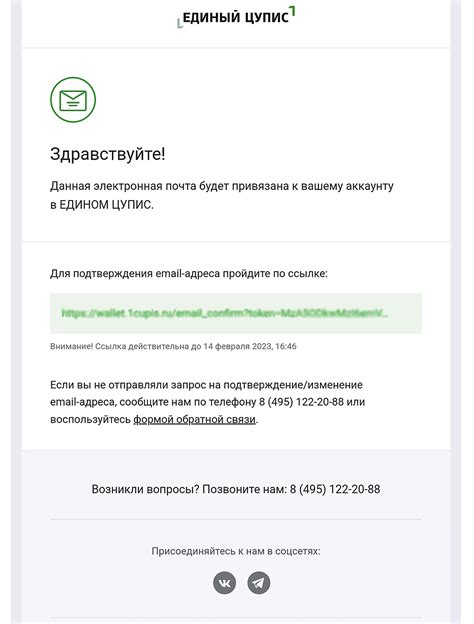
Чтобы подтвердить свою почту, следуйте этим простым шагам:
- Войдите в свой аккаунт Discord.
- Нажмите на значок настроек (шестеренка) внизу слева экрана.
- Выберите вкладку "Мои настройки".
- В левом меню выберите "Безопасность и конфиденциальность".
- Прокрутите вниз до раздела "Электронная почта" и нажмите на кнопку "Подтвердить электронную почту".
- Вы будете перенаправлены на страницу с подтверждением. Откройте свою почту в новом окне или вкладке.
- Откройте письмо от Discord и нажмите на ссылку для подтверждения.
Ваша почта теперь подтверждена! Теперь вы будете получать важные уведомления от Discord.
Настройка безопасности аккаунта
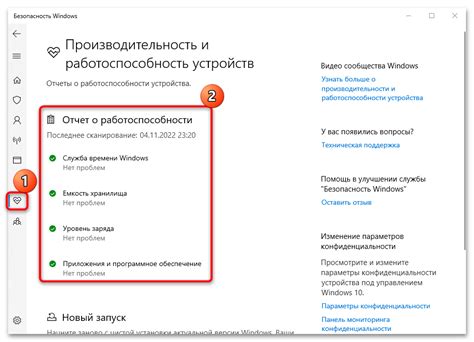
При создании аккаунта в Discord не забудьте обеспечить его безопасность. Вот несколько шагов, чтобы защитить ваш аккаунт:
1. Включите двухфакторную аутентификацию (2FA)
2FA - это дополнительный слой защиты для вашего аккаунта. Чтобы включить 2FA, перейдите в раздел "Настройки безопасности" в своем аккаунте Discord и следуйте инструкциям для настройки 2FA через приложение аутентификатора на вашем мобильном устройстве.
2. Создайте надежный пароль
Выбирайте сложный пароль, сочетая заглавные/строчные буквы, цифры и специальные символы. Не используйте личные данные или простые последовательности символов.
3. Не раскрывайте данные другим
Не передавайте свои пароль, логин или другие данные никому. Discord никогда не попросит их у вас, поэтому будьте бдительны к подозрительным запросам.
4. Включите оповещения об активности
Получайте уведомления о входе на ваш аккаунт с новых устройств или браузеров. Это поможет быстрее обнаружить подозрительную активность и принять меры.
Следуя этим рекомендациям, вы сможете улучшить безопасность своего аккаунта в Discord и сделать его надежным для использования.
Настройка безопасности аккаунта
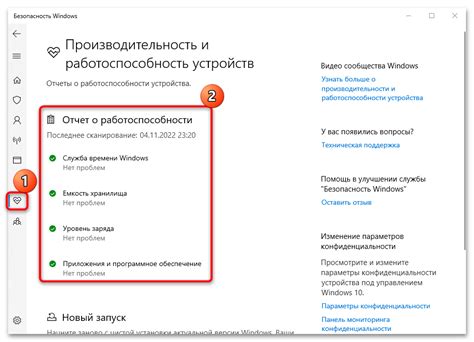
- Создайте надежный пароль: Используйте уникальный пароль, состоящий из комбинации букв (в верхнем и нижнем регистре), цифр и специальных символов. Не используйте простые пароли или одинаковые пароли для разных аккаунтов.
- Включите функцию двухэтапной аутентификации (2FA): 2FA предоставляет дополнительный уровень защиты, требующий ввода специального кода после ввода пароля. Это помогает предотвратить несанкционированный доступ к вашему аккаунту.
- Постоянно обновляйте свои настройки конфиденциальности: Проверяйте свои настройки конфиденциальности и регулярно настраивайте их в соответствии с вашими предпочтениями и потребностями.
- Не давайте свои данные: Не разглашайте свой логин и пароль от аккаунта Discord и остерегайтесь давать личную информацию.
- Осторожно с ссылками: Будьте внимательны при нажатии на ссылки, особенно от незнакомых пользователей, так как они могут быть опасными.
Придерживаясь этих рекомендаций, вы обеспечите безопасность своего аккаунта в Discord и предотвратите проблемы.
Раздел 4: Настройка конфиденциальности
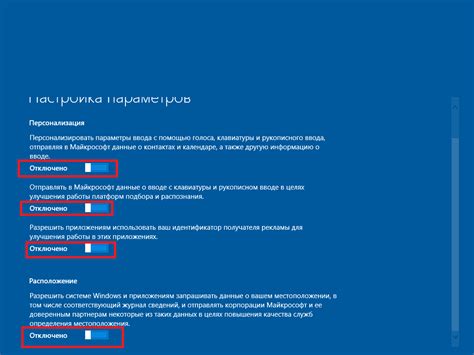
Установка настроек конфиденциальности в Discord позволяет контролировать, кто видит ваш аккаунт и содержимое, которым вы делитесь. Чтобы настроить конфиденциальность, следуйте инструкциям ниже:
- Откройте настройки: Нажмите на иконку "шестеренки" в правом нижнем углу главного окна дискорда.
- Выберите "Конфиденциальность и безопасность": В боковом меню выберите раздел "Конфиденциальность и безопасность".
- Настройте приватность своего аккаунта: В этом разделе вы можете настроить, кто видит ваш онлайн-статус, кто может отправлять вам сообщения и приглашать в группы. Используйте ползунки или флажки, чтобы выбрать желаемые настройки.
- Управление контентом: В разделе "Управление контентом" вы можете настроить, кто видит ваше информацию о профиле, фотографии и другие общедоступные данные. Выберите предпочтительные настройки для каждого пункта.
- Настройка конфиденциальности в групповых чатах: Вы можете настроить конфиденциальность для каждого группового чата отдельно. Просто выберите нужный чат в разделе "Групповые чаты" и настройте опции конфиденциальности для участников.
После настройки параметров нажмите кнопку "Сохранить" для применения изменений. Обратите внимание, что настройки могут быть изменены по вашему желанию в любое время.
Помните, что выбор настроек конфиденциальности может повлиять на ваше взаимодействие в дискорде. Рекомендуется выбирать настройки, обеспечивающие комфорт и безопасность использования платформы.
Настройка личной информации
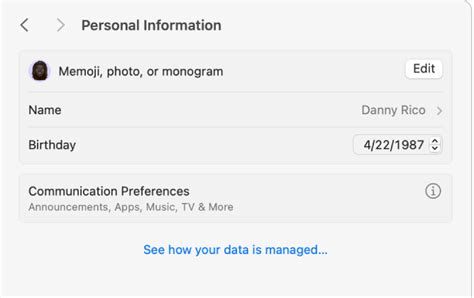
1. Откройте настройки профиля
Щелкните правой кнопкой мыши на своем имени или аватаре в Discord и выберите "Настройки".
2. Перейдите в раздел "Мой профиль"
Выберите вкладку "Мой профиль" в окне настроек для настройки личной информации.
3. Добавьте аватар
Щелкните на значок с камерой рядом с аватаром, выберите изображение и загрузите его.
4. Обновите имя пользователя
Обновите имя в разделе "Псевдоним" и добавьте описание о себе. Нажмите "Сохранить".
5. Расскажите о себе
В разделе "Биография" вы можете поделиться дополнительной информацией о себе. Это может быть ваше реальное имя, интересы или другая важная информация для других пользователей.
6. Включите режим не беспокоить
Если не хотите получать уведомления и сообщения от других пользователей, включите режим "Не беспокоить". Он позволит вам наслаждаться игрой или работой без постоянных прерываний.
После настройки личной информации, сохраните изменения и наслаждайтесь улучшенным опытом использования Discord!
Раздел 5: Настройка приватности в аккаунте
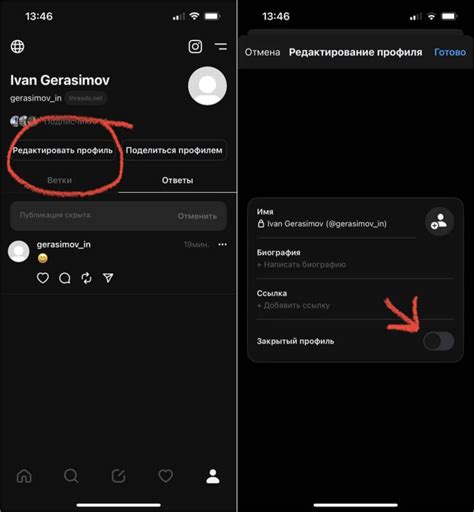
При настройке аккаунта в Дискорде важно обратить внимание на приватность настроек. В данном разделе мы рассмотрим основные настройки, которые помогут вам контролировать доступ к вашему аккаунту и личной информации.
- Автоответчик (Автоответчик)
С помощью этой настройки вы можете настроить автоматическое отправление ответов на сообщения в случае вашего отсутствия. Вы можете создать свое сообщение или выбрать одно из предложенных вариантов.
Если вы хотите остаться незаметным и не показывать свой статус активности, вы можете включить эту настройку. В этом случае другие пользователи не смогут видеть, когда вы были последний раз в сети или активны.
Если у вас есть доступ к нескольким серверам, вы можете выбрать, чтобы видеть только те сервера, к которым у вас есть доступ. Это полезно, если вы хотите ограничить доступ к определенным сообществам или определенным каналам.
Если вам не хочется получать сообщения от пользователей, которых вы не добавили в список друзей или которые не находятся в одном из серверов, вы можете включить эту настройку.
Для повышения безопасности вашего аккаунта рекомендуется включить двухфакторную аутентификацию. При входе в аккаунт вы будете получать код подтверждения на ваш телефон или по электронной почте.
С помощью этих настроек вы сможете лучше контролировать свой аккаунт в Дискорде и защитить свою личную информацию.